Varje gång ett nytt operativsystem kommer ut försöker användare installera det på sin smartphone så snart som möjligt för att göra användningen mer bekväm och praktisk. I den här artikeln kommer vi att berätta i detalj hur du uppdaterar iPhone 4 till iOS 7 och vilka problem du kan stöta på under installationen.
Vad är iOS 7
Först måste du ta reda på vilka versioner av iPhones detta operativsystem är kompatibelt med och om din smartphone är lämplig för installation.
iOS 7 är kompatibel med:
- Iphone 4;
- iPhone 4s;
- iPhone 5;
- iPhone 5c;
- iPhone 5s;
samt iPad 2, iPad med Retina-skärm, iPad mini och iPod Touch.
Vilka ändringar dök upp i iOS 7
Det sjunde operativsystemet, som presenterades för användning den 10 juni 2013, skiljer sig från de tidigare i en ny design, såväl som i en mer strömlinjeformad ordning inom telefonprogrammen. De viktigaste förändringarna i designen var användningen av nya utsökta tunna typsnitt, menyns transparens. De nya etiketterna är inte baserade på upprepning av vardagliga föremål, utan är snarare intuitiva. Dessutom har de flesta applikationerna genomgått förändringar. De lade till nya unika funktioner och möjligheter.

Installera eller uppdatera operativsystemet
Processen att uppdatera en smartphone till en ny version kan utföras på två sätt. Detta kan antingen vara en uppgradering från en gammal version till en ny, eller genom att använda en återställning. Vilken är den bästa processen att välja för rätt installation?
1 Update gör det möjligt att spara all data som finns på din smartphone och efter att ha fått ett nytt operativsystem kommer alla viktiga och nödvändiga filer att finnas på plats. Men du kan bara använda den här metoden för olåsta telefoner. 2 Återhämtning den raderar all data från din enhet och efter uppdatering kommer inte smarttelefonen att innehålla din information, med andra ord kommer det att vara som om den precis hade kommit från butiken. I det här läget är det inte heller värt att uppdatera en låst telefon, samt en telefon som använder jailbreak.Hur man installerar iOS 7 med iTunes
Installera eller återställa
1 Först och främst måste du ladda ner och installera programmet som vi kommer att installera iTunes 11.1 med, men om det redan finns på datorn, fortsätt. 2 Nu behöver du ladda ner operativsystemet med den version vi behöver, nämligen iOS 7, som matchar och passar din enhet. 3 Anslut din iPhone till din dator, oftast är det bättre att ansluta till de bakre USB-kontakterna på systemenheten eller till de bärbara huvudkontakterna. Slå på iTunes och gör dig redo att installera. 4 Inuti programmet måste du välja den enhet som vi ska uppdatera i det övre högra hörnet. 5 Tryck och håll ned Shift-knappen på datorn och välj och klicka samtidigt på knappen "Återställ".Systemuppdatering
Med en systemuppdatering är det mycket enklare. För att uppdatera din smartphone, gå till iTunes, anslut enheten och välj sedan menyn "Uppdatera". Denna process kommer att ta lite tid, men senare kommer du att njuta av den nya versionen av operativsystemet.
Hur man installerar iOS 7 på iPhone 4s med Wi-Fi-anslutning
Ett av de enklaste och vanligaste sätten är att uppdatera iPhone via Internet utan hjälp av tredjepartsprogram. Detta kräver en permanent WI-FI-anslutning, och det är också värt att se till att din smartphone är laddad, det rekommenderas att den inte är mindre än 50%.
För att installera uppdateringen på detta sätt måste du ladda ner denna firmware från Internet. Denna process tar lång tid, eftersom den direkt beror på hastigheten på Internet på den plats där du ska ladda ner uppdateringen och på hur hårt Apple-servrarna kommer att laddas vid den tidpunkten.
Installationsprocessen för den nedladdade uppdateringen är vanligtvis inte lång och tar i genomsnitt 15-20 minuter.
- Först och främst måste du gå till menyn "Inställningar", som finns på skrivbordet på din enhet, och välj sedan underposten "Grundläggande" där.
- I menyn som visas, välj alternativet "Programuppdatering". Efter det kommer information om möjliga uppdateringar och firmware att skickas till din smartphone.
- Klicka sedan på knappen "Ladda ner och installera".
Man måste komma ihåg att det under uppdateringen är strängt förbjudet att avbryta nedladdningen och ta telefonen till platser där internetanslutningen kan avbrytas. För att inte bli uttråkad medan telefonen uppdateras kan du läsa information om den nya firmware som installeras på fliken "Detaljer".
Vad ska man göra om iPhone saktar ner på 4 iOS 7
Först och främst måste du förstå att ju äldre telefonmodellen är, desto svårare blir det för den att anpassa sig till förändringar, så om din smartphone fryser och "saktar ner" från de första dagarna efter installation av en ny version av operativsystemet , bör du installera den tidigare versionen på den för mer bekväm användning. Och många användare har också märkt att i version 7.1 fungerar enheter mycket bättre än med den tidigare.
Vad kan få enheten att sakta ner
- Bakgrunds app uppdatering;
- Parallax och frostat glaseffekt;
- Laddad med gamla data.
För att åtminstone påskynda arbetet med din smartphone efter uppdateringen kan du:
- Inaktivera bakgrundsapplikationer i smarttelefonens huvudinställningar;
- kommer att inaktivera effekterna för iPhone-bakgrundsbilderna som släpptes i den nya uppdateringen. Detta kan också göras i huvudinställningarna.
- Ta bort skräpdata som gamla uppdateringar, överblivna filer och oanvända appar.
- I vissa fall hjälper det också att rensa ordboken.
På en iOS-enhet och inte vet hur man gör det, så kommer detta material definitivt att hjälpa dig med detta. Uppdatera, återställ eller uppdatera - oavsett vilken term du kan kalla själva processen, målet är viktigt - Ios 7 på din iPhone, iPad eller iPod Touch. Och så, låt oss börja.
Först och främst måste du ta reda på om din enhet kommer att stödja Ios 7. Den nya versionen av det mobila operativsystemet från Apple kan installeras på smartphones Iphone 4, iPhone 4S, iPhone 5, iPhone 5C, iPhone 5s, tabletter iPad 2, iPad 3, iPad 4, iPad Mini och multimediaspelare Ipod Touch femte generationen.
Det finns två sätt att installera iOS 7 - återställa och uppdatera.
Vad är skillnaden mellan en uppdatering och en återställning?
På uppdateringar, kommer all data (kontakter, foton, applikationer etc.) på iOS-enheten att sparas.
I processen Återhämtning enheten kommer att återställas till fabriksinställningarna och all befintlig användardata raderas. När du återställer kommer du att få en "ren" enhet, som "out of the box".
UPPMÄRKSAMHET
- om din enhet är jailbroken (det finns en programikon Cydia) - använd aldrig Uppdatering, eftersom detta kommer att leda till den så kallade "loopen" i återställningsläge (logotyp iTunes med en kabel på skärmen), eller till den "eviga kamomillen". För installation Ios 7 på en jailbroken enhet, använd Återställ från.
 - inte Uppdatering och inte Återställ officiell Ios 7 iPhone låst till operatören, eftersom versionen av modemet på enheten också ökar med iOS-firmware, och detta kommer i sin tur att leda till omöjligheten.
- inte Uppdatering och inte Återställ officiell Ios 7 iPhone låst till operatören, eftersom versionen av modemet på enheten också ökar med iOS-firmware, och detta kommer i sin tur att leda till omöjligheten.
Turbo-SIM-kort fungerar inte heller på en iPhone med en uppdaterad version av modemet.
Hur installerar jag iOS 7 med iTunes?
1.
och installera iTunes 11.1(länk längst ner på sidan).
2.
version Ios 7 som motsvarar din enhet.
3.
Anslut din iOS-enhet till din dator och kör iTunes.
4.
Välj din enhet i det övre högra hörnet av appen.
 5.
Håller ner en nyckel Flytta klicka på knappen Återupprätta(för OS X alt + Återupprätta).
5.
Håller ner en nyckel Flytta klicka på knappen Återupprätta(för OS X alt + Återupprätta).
 6.
Välj den nedladdade firmwarefilen Ios 7 för din enhet, klicka Öppna. Återhämtningen börjar.
6.
Välj den nedladdade firmwarefilen Ios 7 för din enhet, klicka Öppna. Återhämtningen börjar.
Hur uppdaterar jag iPhone, iPad eller iPod Touch till iOS 7?
Öppna , välj enheten och klicka på knappen Uppdatera.
Eller använd uppdateringen "over the air" direkt på enheten om du har tillgång till Internet. För gå till inställningar -> Main -> Programuppdatering.
, iOS 8.1.1 , iOS 8.1.2 , samt , , är tillgängliga på följande enheter:
- iPhone 6s/6s Plus (endast iOS 9.x)
- iPhone 6/6 Plus (endast iOS 8.x och iOS 9.x)
- iPhone 4/4S/5/5S
- iPad Air, iPad 2/3/4, iPad mini och iPad mini med Retina-skärm
- iPod touch 5G


UPPGRADERA INTE TILL iOS 7, iOS 8, iOS 9 om du använder en låst telefon, d.v.s. som köptes som en låst, och sedan låstes upp programmatiskt eller med Gevey SIM och dess analoger. Om du uppgraderar får du en BRICK (telefonen fungerar INTE)!
De som köpte iPhonen låste till operatören och gjorde sedan upplåsningen UPPDATERA INTE!
Gör en säkerhetskopia din iPhone/iPad/iPod innan du uppdaterar för att spara alla kontakter, SMS, foton, videor och anteckningar. Du kan säkerhetskopiera till iCloud via Wi-Fi eller genom att ansluta din enhet till din dator via USB-kontakten i iTunes.
Gör en säkerhetskopia
En säkerhetskopia kan göras till iCloud-molnet via Wi-Fi eller sparas på en dator via iTunes genom att ansluta enheten till en dator via en USB-kontakt.
Säkerhetskopiera till iCloud via Wi-Fi
Se till att Wi-Fi är anslutet och fungerar på din enhet. Se till att du inte lämnar WiFi-området under uppdateringen till den nya firmware.
För att skapa en säkerhetskopia till iCloud-molnet på iPhone / iPad eller iPod-skrivbordet, klicka på "".
Gå till " iCloud" och om din enhet är konfigurerad med ett Apple-ID, gå sedan till " Lagring och kopior" och tryck " Skapa en kopia“.
Skapa en säkerhetskopia till iCloud eller till en dator via iTunes
Anslut din iPhone/iPad eller iPod till din dator via USB-kontakten. iTunes måste vara installerat på datorn och Internet måste fungera för att uppdatera den fasta programvaran. Starta iTunes. Med autorun-inställningen aktiverad som standard (för de flesta), kommer den att öppna sig själv efter att enheten anslutits till datorn. Gå till fliken på din iPhone/iPad eller iPod.
Vi väljer var vi vill säkerhetskopiera: till iCloud eller till en dator (om du skapar en säkerhetskopia på en dator är det möjligt att skydda den med ett lösenord).

När du har skapat en säkerhetskopia kan du gå vidare till nästa steg.
Uppdatera firmware "over the air" via WiFi
Detta är det enklaste sättet. Kräver en WiFi-anslutning under uppdateringen. Förutom att ha Wi-Fi, se till att din enhet är minst 50 % laddad (eller ännu bättre, anslut enheten till laddaren). Den fasta programvaran installeras snabbt, men det kan ta lång tid att ladda ner via WiFi, eftersom det inte bara beror på din internetanslutningshastighet utan också på Apples servrars arbetsbelastning.
För att uppdatera firmware på iPhone / iPad eller iPod-skrivbordet, klicka på ""

Välj (klicka) på " Main”


Information om den nya firmware kommer att laddas och det återstår att trycka på " ladda ner och installera“.

Ha tålamod medan den nya firmwaren laddas ner från Internet (nedladdningstiden beror på hastigheten på ditt internet), avbryt inte nedladdningen, ta inte bort enheten från Wi-Fi-zonen.
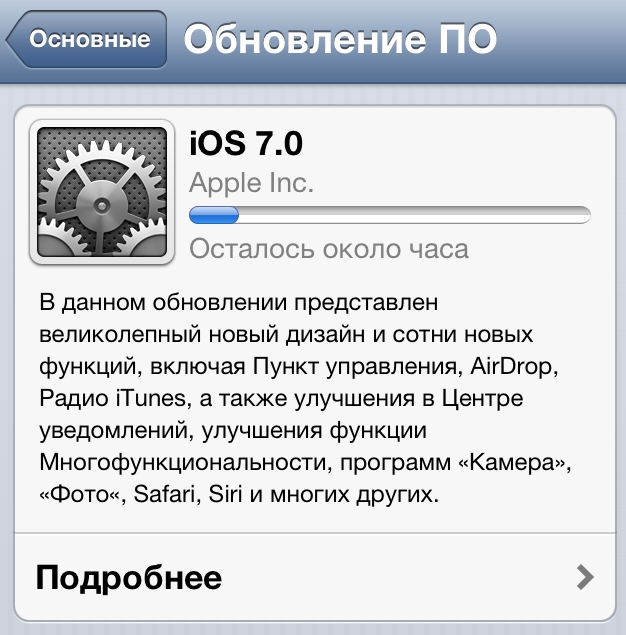

Grattis till den nya firmwaren!
Det är viktigt att notera att inte alla iOS 7-funktioner fungerar på alla enheter.

Om någon behöver uppdatera till en ny firmware via iTunes, skriv då om det i kommentarerna så skriver vi instruktioner för uppdatering via en dator.
Direktlänkar till firmware
Vad är nytt i iOS 7.01, iOS 7.0.2, iOS 7.0.3, iOS 7.0.4, iOS 7.0.6, iOS 7.1.1, iOS 7.1.2?
Vad som är nytt i var och en av firmware 7-subversionerna kan hittas på följande länkar:
Om du har problem med att installera
Om du har några problem, skriv till våra specialister på forumet i avsnitten iPhone nödhjälp eller direkt i avsnittet Ios 7 . Låt oss hjälpa till!
- Avsnitt om iOS 7 på forumet. Färdiga lösningar på de vanligaste problemen
Firmware iOS 8.x
Firmware iOS 8.0.1
Den första misslyckade iOS-firmwaren. Apple tvingades sluta distribuera den fasta programvaran inom några timmar efter att den släpptes på grund av problem för iPhone 6 och 6 Plus-användare med mobilkommunikation (det fungerade helt enkelt inte) och med fingeravtrycksläsaren Touch ID.
Firmware iOS 8.0.2
Det fixade iOS 8.0.1 buggar, en fullständig lista över korrigeringar på länken nedan.
Firmware 8.1
Firmware iOS 8.1.3
Betygsätt 5 stjärnor längst ner i artikeln om du gillar det här ämnet. Följ oss
Vi vet hur många frågor som uppstod från användare med att installera iOS 7 på iPad och därför bestämde vi oss för att skriva en steg-för-steg och mycket enkel instruktion.
Stormen som utspelade sig med iOS 7-uppdateringen har gradvis lagt sig. Nu kan du säkert uppdatera för dem som inte vill uppleva alla charmen med frusna uppdateringsservrar. Den här artikeln hjälper dig att uppgradera till ett nytt operativsystem utan problem.
Apples teknik är designad på ett sådant sätt att även ett så avgörande ögonblick som att uppdatera operativsystemet är enkelt och enkelt.
Först måste du kontrollera hur mycket ledigt minne som finns på surfplattan. Detta gäller särskilt för ägare av enheter med 16 GB minne. Faktum är att för att uppdatera operativsystemet på enheten, åtminstone 3,7 GB. Operativsystemet kommer inte att ta dem ifrån dig, var inte rädd, det här är inte Windows, denna mängd minne behövs bara för att packa upp installationsfilerna under blinkning.
Minnet rensas, onödiga applikationer tas bort, du kan börja uppdatera.
Steg-för-steg-instruktioner för att installera iOS 7 på en iPad-surfplatta
Vi kommer att uppdatera utan iTunes, d.v.s. utan att ansluta iPad till datorn, utan omedelbart på enheten, så vi behöver internet.
Viktig! Glöm inte att säkerhetskopiera dina data! För säkerhets skull.
Vad vi behöver göra:
- Kontrollera att batteriladdningen är på en anständig nivå (helst minst 70%).
- Anslut till Internet.
- Gå till "Inställningar"(på engelska "miljö") på din surfplatta, gå till avsnittet där "Grundläggande" (« Allmän") och vidare till " Programuppdatering» ( "Programuppdatering").
- Surfplattan kommer att ansluta till Apples servrar, leta efter uppdateringar, om uppdateringar hittas kommer du att uppmanas att installera dem.
- Klicka på knappen " Installera uppdateringar» (« Installera uppdatering") och vänta.
- Vi godkänner det nya användaravtalet genom att klicka på knappen "Hålla med".

OS-uppdatering på iPad – godkänn det nya användaravtalet
- Så snart din surfplatta klarar den automatiska verifieringen stängs den av automatiskt.

Installera iOS 7 på iPad - Verifiering
Oroa dig inte, efter verifiering stängs din surfplatta av och du måste slå på den. Den slås på genom att trycka på strömknappen på enhetens övre panel.

Om du gjorde allt rätt, om några minuter kommer din surfplatta att starta om för sista gången och du kommer att se ett uppdaterat OS på skärmen, som du först måste vänja dig vid, eftersom det skiljer sig mycket från den tidigare versionen av detta mobila operativsystem.
Fel vid installation av iOS 7
Inte alltid och inte för alla går uppdateringen smidigt, ibland uppstår fel under installationsprocessen, de vanligaste av dem är:
- Om du inte har rensat den nödvändiga mängden minne i förväg kommer uppdateringsprogrammet att skicka ett felmeddelande och du måste frigöra det saknade minnet på din enhet.
- Din internetanslutning förlorades, så enheten kunde inte ladda ner alla uppdateringsfiler helt.
- Ett fel uppstod när filen laddades ned.
Min situation var så här. Jag började uppdatera på natten, laddningen var ca 50%, till slut kunde jag inte stå ut och somnade. På morgonen slogs min iPad helt enkelt inte på. Först trodde jag inte ens att problemet var bristen på laddning i enheten. Efter att ha anslutit laddningen var skärmen tom, detta pågick i ca 5 minuter och sedan gick laddningen. Så fort min enhet var mer eller mindre laddad slog jag på den och installationsprocessen återupptogs.
Jag gjorde ingen säkerhetskopia, så på morgonen hade jag lite oro för att jag skulle förlora all min data, men allt löste sig, allt (program, spel, skivor, foton, böcker) var på plats.
Således kan vi dra slutsatsen att processen att uppdatera iOS via iPad själv inte rensar data, utan bara uppdaterar systemfiler.
Hur man undviker misstag när man uppdaterar iPad till iOS 7
Tja, allt är elementärt här, följ bara instruktionerna ovan, nämligen:
- Innan du installerar, frigör minst 3-4 gigabyte.
- Kontrollera kvaliteten på din internetanslutning.
- Kontrollera om den officiella sidan öppnas, för om den inte öppnas är servrarna nere, vilket betyder att du sannolikt inte kommer att kunna uppdatera.
- Ladda din surfplatta till minst 70 % av den totala laddningen.
Hur lång tid tar det att installera/uppdatera OS på iPad till iOS 7?
Faktum är att allt beror på hastigheten på ditt Internet, ju snabbare Internet, desto snabbare laddas filerna ner, och följaktligen kommer installationen att ske. Det tog mig ungefär 1 timme 30 minuter - 2 timmar.
I nästa artikel kommer jag att gå igenom den första installationen av iPad, men under tiden, kolla in vår snabba titt på iOS 7.
Dela din erfarenhet, samt ställ frågor om ämnet, du kan i kommentarerna.
Idag fortsätter området för mobilteknik att utvecklas i ganska snabb takt. Framsteg i produktionen av mobiltelefoner och smartphones blir särskilt märkbara när man tittar på hur snabbt gårdagens nyheter blir moraliskt föråldrade, oförmögen att motstå konkurrensen från nyligen släppta flaggskepp. Vi kommer att diskutera eliminering av ett av tecknen på sådan inkurans nedan.
Inkurans för iPhone och iOS
I en av våra tidigare artiklar: Vi tar bort bromsar och fryser filmer på YouTube– vi analyserade ett alternativ som låter dig spela onlinevideo i hög kvalitet på en gammal dator.
Men om processen med inkurans av järn i de flesta fall kan anses naturlig och nödvändig, är allt inte alltid så uppenbart med programvara.
Det finns två huvudområden i frågan om föråldrad programvara:
- Brist på support och release av operativsystemuppdateringar av tillverkaren för gammal enheter
- Brist på bakåtkompatibilitet av nya mjukvaruversioner med gammal OS
Supportperiod
Den första punkten är tydlig. Smartphonetillverkaren vill inte lägga kraft och pengar på optimering av det nya systemet för föråldrad hårdvaraäven om denna uppgift är tekniskt genomförbar. Förutom att spara resurser bidrar detta steg också till den snabbaste tillväxten i försäljningen av nytillverkade enheter (vi försummar utflödet av kundbasen till en mer lojal tillverkare i detta fall), vilket inte heller talar för en ökning av supporttiden för våra produkter.
Programvara bakåtkompatibilitet
Vad gäller frågan bakåtkompatibilitet, då kan den här sidan verka ännu mer kontroversiell. Låt oss först ge ett villkorligt svar i samband med den aktuella artikeln på frågan: Vad är bakåtkompatibilitet?
bakåtkompatibilitetär förmågan hos nya versioner av programvara att fungera med gamla dataformat på ett gammalt operativsystem
Båda varianterna av detta problem är mycket akuta för ägarna av tidigare utgåvor av företagets mobiltelefoner. Äpple.
Så till exempel den sista tillgängliga för ägare iPhone 4S version iOS - 9.3.5
, för Iphone 4 Situationen är ännu mer beklaglig, på den här enheten kan du endast officiellt installera iOS 7.1.2. Och detta trots det senaste versionen av Apples operativsystem just nu - 10.3.1
Konsekvenser av föråldrad programvara
Vad är risken?
Ett av de största problemen man ställs inför användare av äldre Apple-enheter- så ofta Det går inte att installera vissa appar från App Store på iOS under en viss release.
I synnerhet för att installera ett så populärt program för att utbyta snabbmeddelanden och samtal via Internet som Viber, från Apple Store kräver en installerad version iOS 8.1 eller senare. För applikationer som t.ex Skype, nätverksklient I kontakt med eller mobilapp Instagram, max gammal version av telefonsystemet som uppfyller villkoren för att installera den listade programvaran - iOS 8.0.
Av det föregående kan vi dra slutsatsen att vi officiellt inte har möjlighet installera viber på iphone 4 . Detsamma gäller för de andra nämnda programmen: Skype, vk klient för ios, Instagram och många andra. Dessutom kommer samma öde snart att drabba nyare modeller, så det här problemet i framtiden kan påverka ett ökande antal användare av Apple-produkter.
Det finns dock ett sätt som låter dig installera samma Instagram på iPhone 4. Den här metoden fungerar med de flesta program.
Kärnan i det, metoden, är att förladda applikationen från App Store med hänvisning till Apple ID och efterföljande installation av en version av programmet som stöds på själva telefonen.
Så vi kommer att behöva:
- Dator med internetuppkoppling.
- Internetanslutning på iPhone.
Låt oss börja.
Installerar VK App i Apple ID via iTunes


Om vi försöker installera programmet Vkontakte på iPhone 4, då blir det inget av det, vi får ett fel Det här innehållet (appen) kräver iOS 8.0 eller senare med ett förslag om att uppgradera enheten till iOS 8.0
Men om vi följer sökvägen Inställningar - Allmänt - Programuppdatering ser vi att vi har " senast"Programvara, nämligen iOS 7.1.2, vilket är det senaste för iPhone 4
Så du måste leta efter lösningar.

Ladda ner programmet från den officiella Apple-webbplatsen på datorn iTunes och installera den.
Vi lanserar iTunes och logga in med kontot som din iPhone aktiverades med.

Klicka nu på rullgardinsmenyn i det övre vänstra hörnet och välj menyalternativet Redigera där ...
I listan som visas, markera rutan bredvid alternativet Program och klicka på knappen Slutför.

Gå sedan till avsnittet där vi lade till program i rullgardinsmenyn.
Klicka på fliken App Store i mitten av skärmen. I det övre högra hörnet, i sökfältet, skriv in namnet på programmet vi är intresserade av, låt det vara Vkontakte-klient för iPhone. Tryck på knappen under programikonen Ladda ner, ange lösenordet från din Apple ID och klicka på knappen Köp appen är gratis, inget att oroa sig för)

Applikationen har laddats upp till vårt konto, vi behöver inte längre en dator.
Installera VK App på iPhone 4 via App Store

Vi ansluter telefonen till Internet via ett mobilt nätverk eller via Wi-Fi. Vi lanserar App Store på enheten och vi kan omedelbart gå till fliken Uppdateringar. Här kommer vi att ha själva applikationen som vi laddade ner i iTunes, det vill säga klienten VK app. Till höger om programikonen kommer det att finnas en knapp i form av ett moln med en pil, som låter oss installera applikationen från Apple ID.
Klicka på molnet
Nu kommer vi att se en varning om det för att ladda ner den senaste versionen av programmet krävs en uppdaterad version av operativsystemet. Men här kommer vi att bli tillfrågade ladda ner en tidigare version av denna app, som vi kommer att använda genom att klicka på knappen Ladda ner


Vi väntar på att nedladdningen av den senaste kompatibla versionen ska slutföras och vi kan köra det installerade programmet.
Det är värt att nämna att detta inte kommer att fungera installera den senaste versionen av programmet på iPhone(problemet kan lösas med en Jailbreak), det vill säga, du kommer förmodligen inte att kunna få tillgång till hela funktionaliteten för applikationen som lagts till i nya utgåvor, men detta krävs oftast inte för bekväm användning av huvudfunktionerna.
Idag pratade vi om hur man installerar appen på iphone med föråldrat ios-system.
Lång support och ständiga uppdateringar till dig.



